Creați tabele în Microsoft Teams
În Teams, datele sunt definite de tabele. Pentru a crea un tabel, trebuie să fiți membru al unei echipe.
Tipuri de tabele
Întrucât Dataverse are două tipuri de tabele (un tabel standard cu proprietatea definită și un tabel de activitate), puteți crea tabele standard numai în Dataverse for Teams.
Definiți tipul de tabel selectând Mai multe setări când creați un tabel.
Există patru tipuri diferite de proprietăți de tabel. Atunci când creați un tabel, singurele opțiuni sunt deținută de utilizator sau de echipă sau deținută de organizație, dar ar trebui să știți că alte tabele au tipuri diferite de proprietate. Informații suplimentare: Tipuri de tabele în Dataverse
Creați un tabel
Urmăriți acest videoclip pentru o prezentare rapidă despre cum să creați un tabel în Dataverse for Teams:
Conectați-vă la Teams, apoi selectați linkul pentru Power Apps.
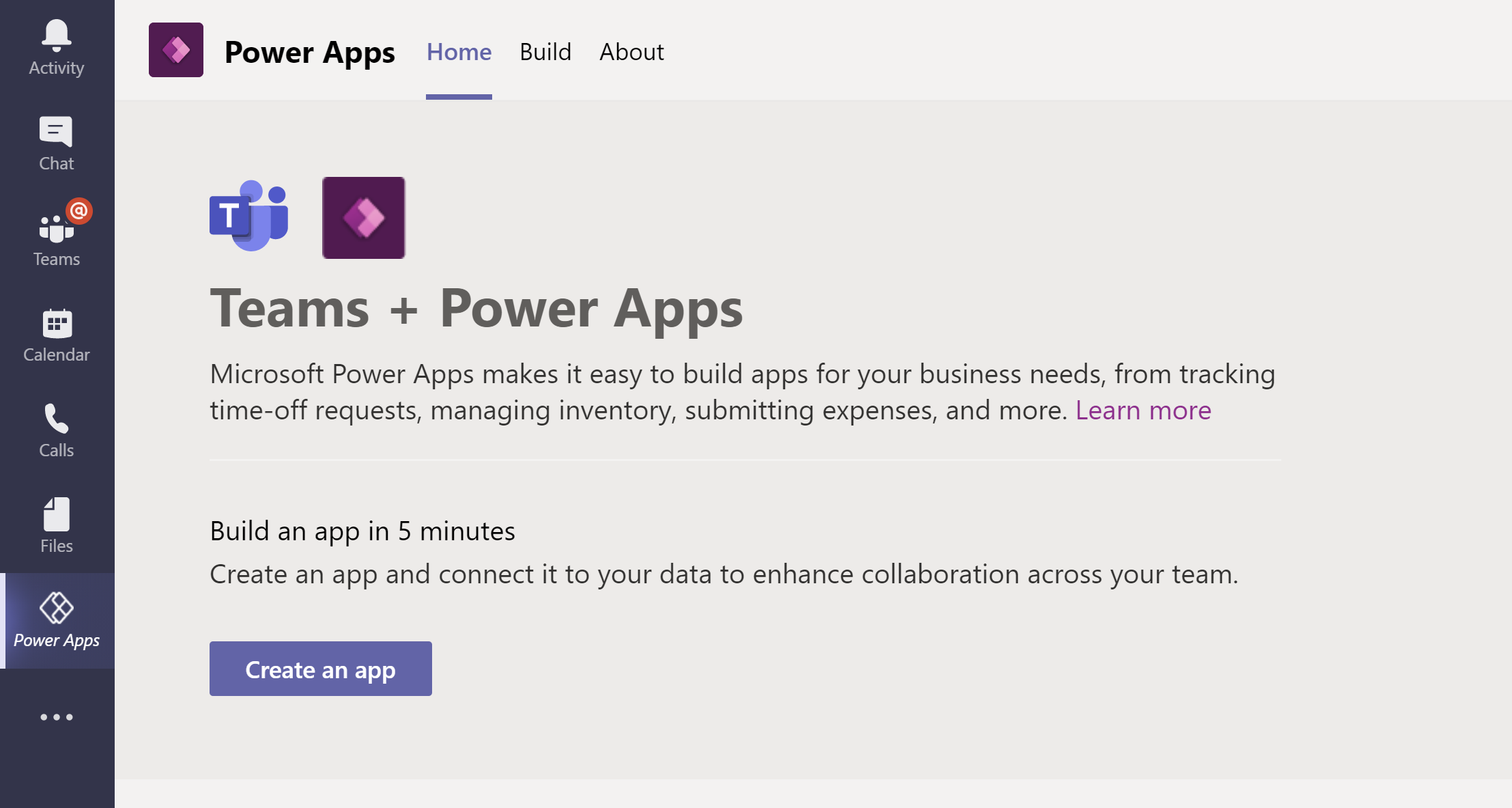
Selectați fila Versiune, apoi selectați Vedeți tot.
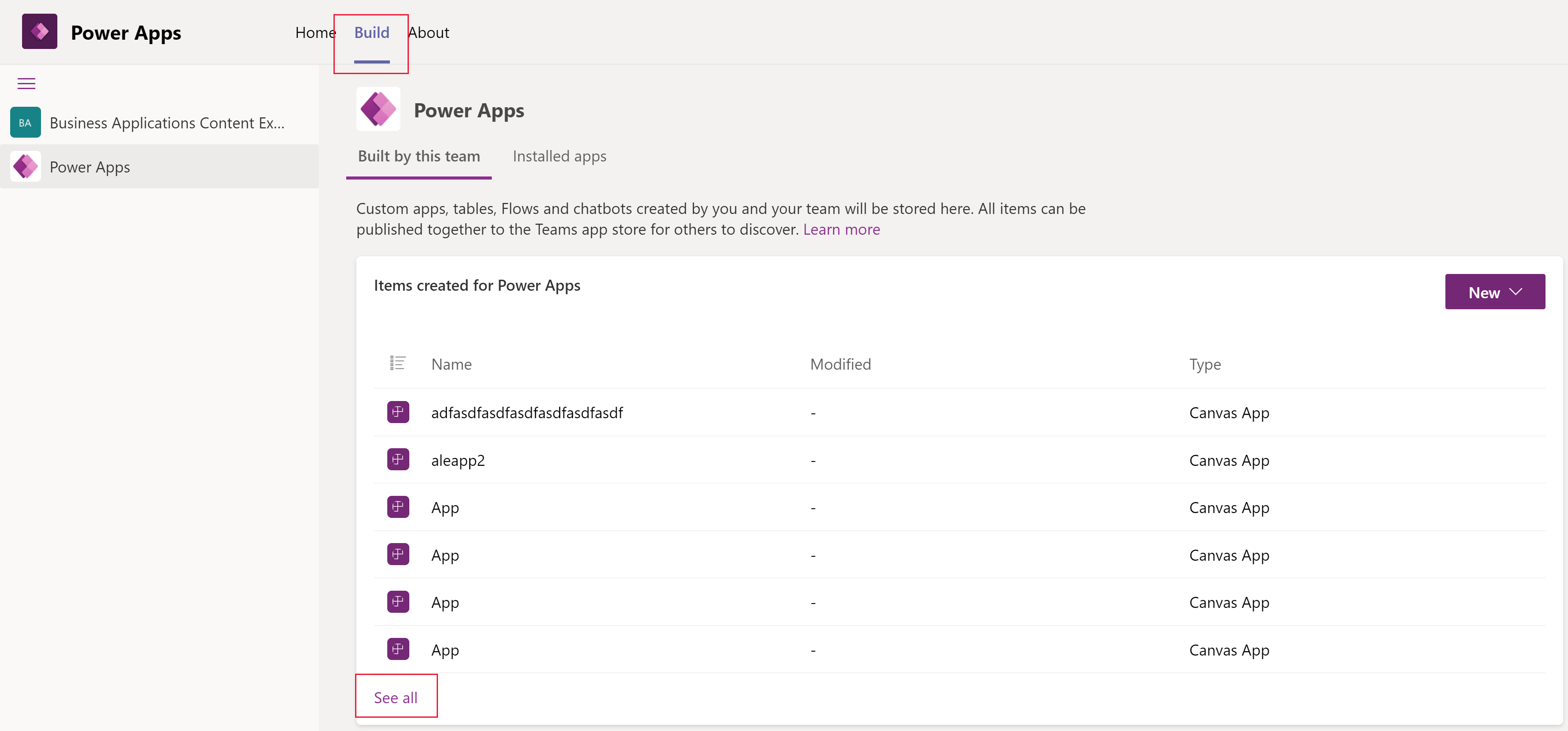
Selectați Nou în bara de comandă, apoi selectați Tabel.
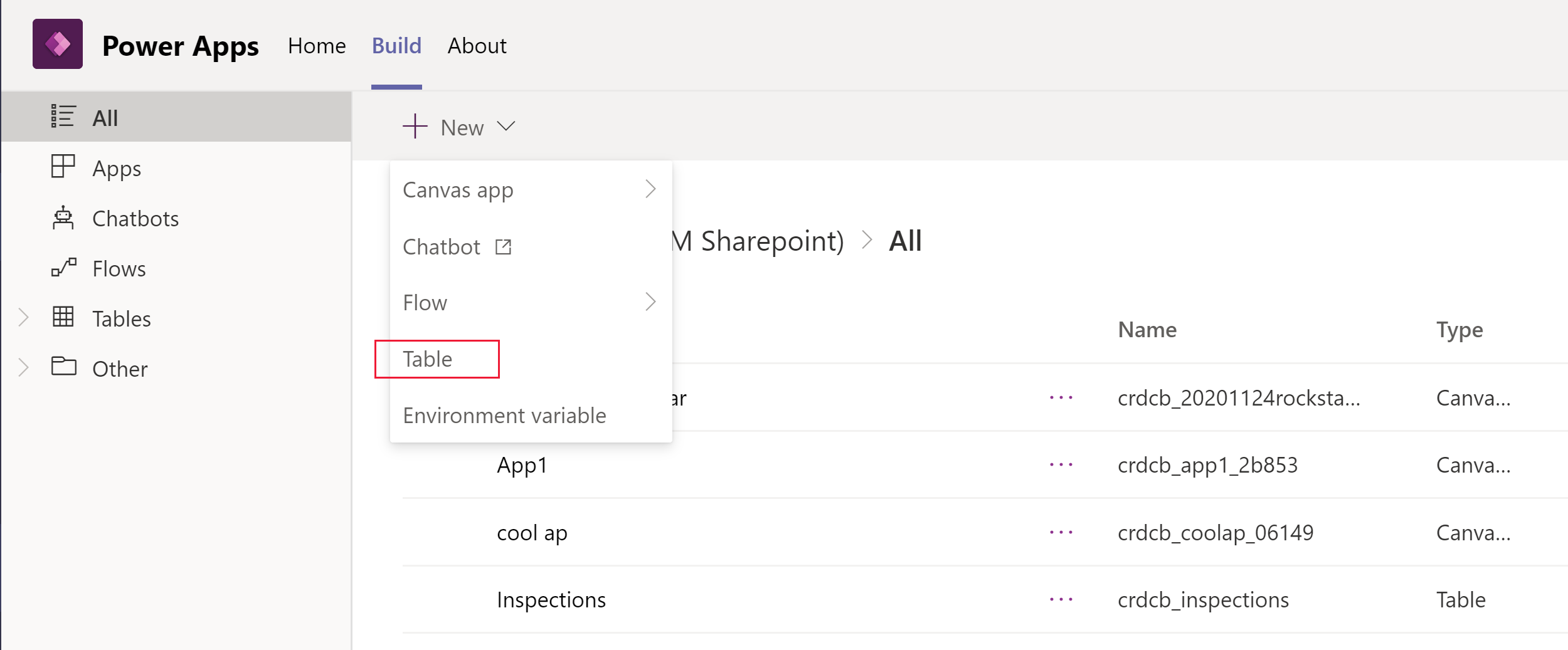
Pe panoul Tabel nou, introduceți următoarele informații. Coloanele necesare sunt desemnate cu un asterisc (*) lângă eticheta coloanei.
Numele afișat: Numele tabelului de afișat. De exemplu, Produs.
Numele de afișare la plural : Numele folosit pentru a reflecta multiplii a ceea ce conține tabelul. De exemplu, Produse.
Nume: Un nume intern unic pentru tabel. Spre deosebire de numele afișat, după salvare, această valoare nu poate fi modificată.
Notă
Fiecărui mediu Dataverse for Teams i se atribuie un prefix atunci când este creat, cum ar fi cr628. Numele pentru fiecare tabel și coloană pe care îl creați va fi oferit prefixul cu această valoare. Această valoare nu poate fi modificată.
Numele afișat (Coloana nume principal): fiecare tabel conține o coloană de nume principală, care este utilizată de câmpurile de căutare atunci când se stabilesc relații cu alte tabele. De obicei, coloana Nume principal stochează numele sau descrierea principală a datelor stocate în entitate.
Nume (Coloana nume principal): această coloană este pre-populată pe baza numelui coloanei cu numele principal pe care îl introduceți. Include prefixul. Nu îl puteți schimba după salvarea tabelului.
Mai multe setări: Această zonă oferă setări suplimentare disponibile. Mai multe informații: Creați un tabel particularizat.
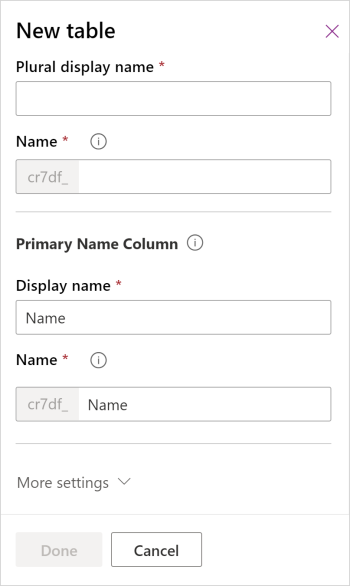
Selectați Terminat.
Consultați și
Editarea sau ștergerea unui tabel
Notă
Ne puteți spune care preferințele dvs. lingvistice pentru documentație? Răspundeți la un chestionar scurt. (rețineți că acest chestionar este în limba engleză)
Chestionarul va dura aproximativ șapte minute. Nu sunt colectate date personale (angajament de respectare a confidențialității).